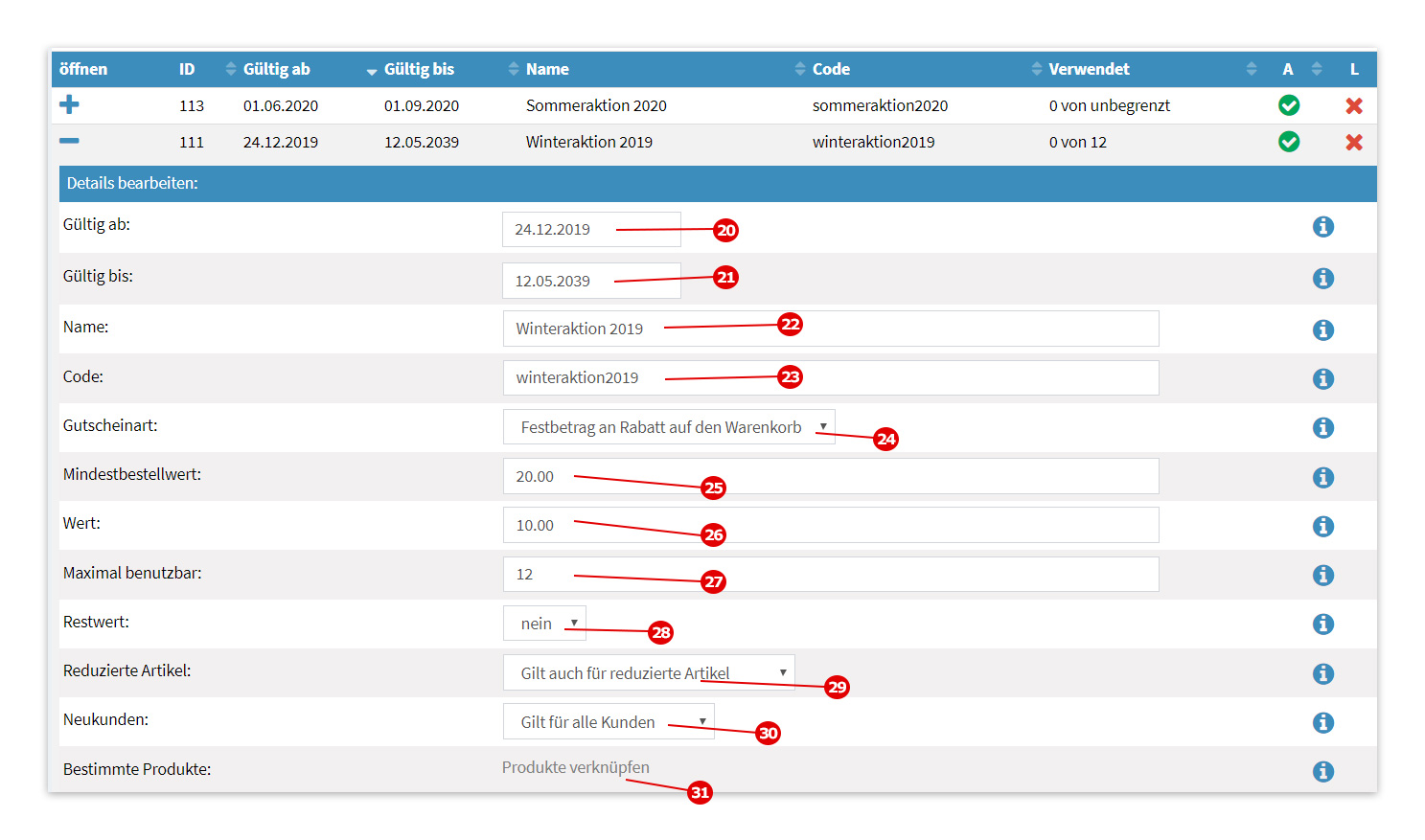Gutscheinübersicht
Diese Seite gilt sowohl für aktive und gelöschte Gutscheine. Diese zwei Sparten sind alle über das Menü in Ihrer Administration zu erreichen, unter 'Bestellungen->Gutscheine->anzeigen' (aktiviert) und "Bestellungen->Gutscheine->gelöschte" (gelöscht). Beim letzten Punkt, den gelöschten Gutscheinen, erscheint rechts statt eines 'roten Kreuzes' (wie bei den aktiven Gutscheinen) ein grüner Pfeil, der nach oben zeigt. Mit Klick auf diesen Pfeil können Sie die gelöschten Gutscheine wiederherstellen! Ansonsten unterscheiden sich die Angaben auf dieser Seite nicht, in jedem genannten Bereich können Sie die Gutscheine wie angegeben bearbeiten.
Über den Menüpunkt Bestellungen->Gutscheine->neu in Ihrer Administration können Sie neue Gutscheine anlegen.
Mehr Informationen zu Rabattmöglichkeiten finden Sie hier: Rabatte
Anhand von Screenshots (Abbildungen) werden die verschiedenen Funktionen erklärt, die Sie in der Gutscheinübersicht nutzen können. Die Gutscheinübersicht erreichen Sie über das Menü in Ihrer Administration unter Bestellungen->Gutscheine->anzeigen.
Inhaltsverzeichnis
- 1 Überschriftleiste der Gutscheinauflistung
- 2 Gutscheindetails
- 2.1 Punkt 20) Gültig ab
- 2.2 Punkt 21) Gültig bis
- 2.3 Punkt 22) Name
- 2.4 Punkt 23) Code
- 2.5 Punkt 24) Gutscheinart
- 2.6 Punkt 25) Mindestbestellwert
- 2.7 Punkt 26) Wert
- 2.8 Punkt 27) Maximal benutzbar
- 2.9 Punkt 28) Restwert
- 2.10 Punkt 29) Reduzierte Artikel
- 2.11 Punkt 30) Neukunden
- 2.12 Punkt 31) Bestimmte Produkte
Überschriftleiste der Gutscheinauflistung
Wie überall im administrativen Bereich Ihres Shopsystem erhalten Sie die Beschreibungen auch, indem Sie mit der Maus über diese Überschriften "fahren".
Punkt 1) aufklappen / zuklappen der Gutscheindetails
Mit Klick auf diesen Pfeil (wie auch mit Klick auf die gesamter Zeile) führt dazu, dass die Detailinformtionen des Gutscheins aufsliden (erscheinen). Dort können Sie alle Informationen des Gutscheins einsehen (siehe Gutscheindetails).
Punkt 2) Interne ID
Interne Nummer, die den Gutschein eindeutig identifiziert. Klick auf die entsprechende Zeile bewirkt das aufsliden/öffnen der Gutscheindetails. Klick auf die Überschrift bewirkt die Sortierung/Ausgabe nach ID.
Punkt 3) Gültig ab
Hier können Sie festlegen, ab welchem Tag der Gutscheincode gültig ist. Vor diesem Tag zeigt die Eingabe des Aktionscodes keine Wirkung.
Punkt 4) Gültig bis
Hier können Sie festlegen, bis zu welchem Tag der Gutscheincode gültig ist. Nach diesem Tag zeigt die Eingabe des Aktionscodes keine Wirkung mehr.
Punkt 5) Gutscheincode
Der Gutscheincode, den der Kunde während der Bestellungen angibt.
Punkt 7) Verwendet
Hier wird angezeigt, wie oft der Gutschein bereits verwendet wurde.
Punkt 7) Gutschein aktivieren/deaktivieren
Sollte der 'Haken' zu sehen sein, bedeutet dies, dass der Gutschein im Shop wirksam ist! Ein Klick auf den 'Haken' bewirkt, dass ein 'Kreuz' erscheint. Dies bedeutet, dass der Gutschein weiterhin im System vorhanden ist, jedoch im Shop keine Wirkung zeigt! Mit einem Klick in der jeweiligen Zeile wird der entsprechende Zustand gewechselt. Klick auf die Überschrift bewirkt die Sortierung/Ausgabe nach der Sichtbarkeit.
Punkt 8) Gutschein löschen
Den jeweiligen Gutschein können Sie mit Klick in der entsprechenden Zeile auf das 'rote Kreuz' löschen. Bevor der Gutschein wirklich gelöscht wird erscheint eine Sicherheitsabfrage, die Sie erst bestätigen müssen! Wenn Sie über "Bestellunge->Gutschein->gelöschte" die gelöschten Gutscheine aufrufen, so ist hier ein grüner Pfeil zu sehen. Klick auf den Pfeil bewirkt die Wiederherstellung des Gutscheins.
Punkt 9) Name
Name zur internen Identifizierung des Gutscheincodes.
Gutscheindetails
Punkt 20) Gültig ab
Hier können Sie festlegen, ab welchem Tag der Gutscheincode gültig ist. Vor diesem Tag zeigt die Eingabe des Aktionscodes keine Wirkung.
Punkt 21) Gültig bis
Hier können Sie festlegen, bis zu welchem Tag der Gutscheincode gültig ist. Nach diesem Tag zeigt die Eingabe des Aktionscodes keine Wirkung mehr.
Punkt 22) Name
Name zur internen Identifizierung des Gutscheincodes.
Punkt 23) Code
Der Gutscheincode, den der Kunde während der Bestellungen angibt.
Punkt 24) Gutscheinart
Legen Sie durch diese Auswahl fest, ob ein prozentualer oder ein fester Wert an Rabatt auf den Warenkorb gewährt wird.
Punkt 25) Mindestbestellwert
Hier legen Sie fest, ab welchem Warenkorbwert der Gutschein eingelöst werden kann. Ist der Rabatt unabhängig vom Bestellwert so geben Sie hier eine 0 an.
Punkt 26) Wert
Hier geben Sie den frei wählbaren Wert an, der zur Rabattberechnung herangezogen wird. Je nach Gutscheinart entspricht dieser Wert dem Prozentsatz oder dem Festwert.
Punkt 27) Maximal benutzbar
Legen Sie hier fest, wie oft der Gutschein verwendet werden darf. Tragen Sie hier '0' ein, wenn Sie keine Begrenzung der Nutzbarkeit vorgeben möchten.
Punkt 28) Restwert
Sollte der Bestellwert geringer sein als der Gutschein, also sollte ein Restwert des Gutscheins verbleiben, wird dieser automatisch vom System berechnet. Der Gutschein kann dann mit dem jeweiligen Restwert erneut verwendet werden.
Punkt 29) Reduzierte Artikel
Hier können Sie festlegen, ob der Gutschein auch auf bereits reduzierte Ware angewendet werden kann. Ist dies nicht der Fall, so findet er Anteilig nur auf nicht reduzierte Produkte im Warenkorb Anwendung. Auch für den Mindestbestellwert zählen dann nur diese Produkte im Warenkorb.
Punkt 30) Neukunden
Hier können Sie festlegen, ob der Gutschein nur für Neukunden gilt. Als Neukunden werden nur registrierte Kunden ohne Bestellung betrachtet. Gast-Bestellungen erhalten keinen Neukundenrabatt.
Punkt 31) Bestimmte Produkte
Wenn der Gutschein nur für bestimmte Produkte gelten soll, können Sie diese hier festlegen. Sobald mindestens ein Produkt verknüpft ist beziehen sich die Einstellungen von 'Gutscheinart', 'Mindestbestellwert' und 'Wert' nur auf dieses Produkt.